
方案一:進入安全模式禁用獨立顯卡驅動
1.、在Win10啟動到LOGO時長按關機按鈕關機,然後開麵又強製關機重複3次左右(該方法就是為了讓win10啟用高級模式);
2、重啟後,係統進入到“選擇一個選項”界麵,然後我們再選擇“疑難解答”(或出現“修複”界麵,如果有,點擊“高級修複選項”然後再點擊疑難解答);
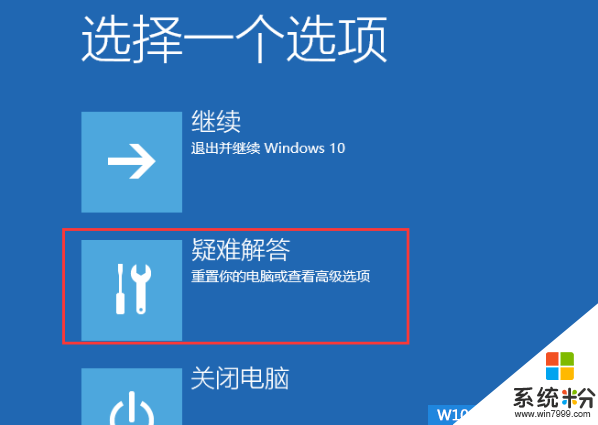
3、進入到疑難解答後,再選擇“高級選項”,如下圖:
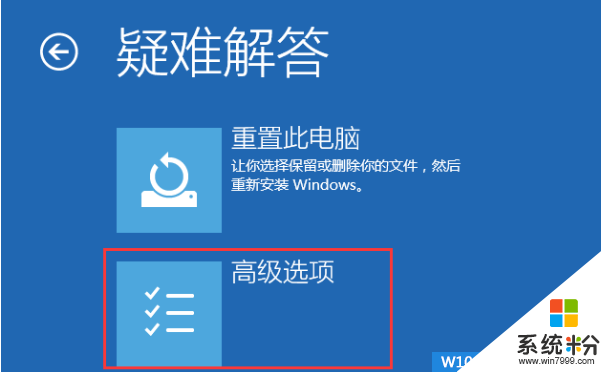
4、接下來,我們選擇“啟動設置”;
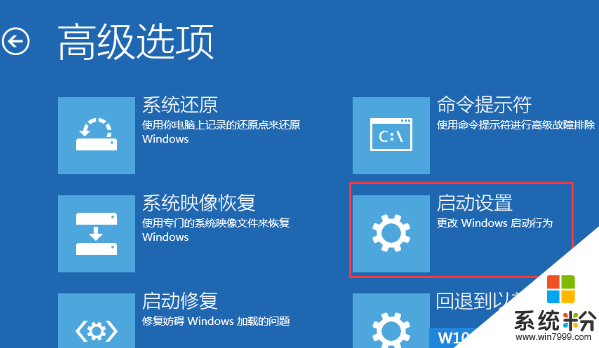
5、接下來在啟動設置中,我們可以看到多選項,這時是不能選擇的,Windows需要我們先重啟來激活這些選項,我們點擊重啟即可。
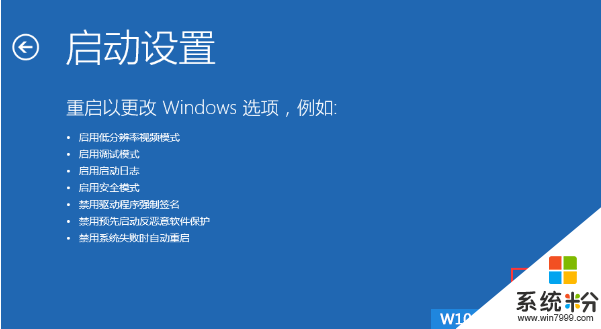
6、重啟後,我們就可以看到眾多的特殊啟動模式選項了,其中也包括“安全模式”,我們選項後就可以進入到安全模式了。(可以按數字鍵來選擇進入的係統);
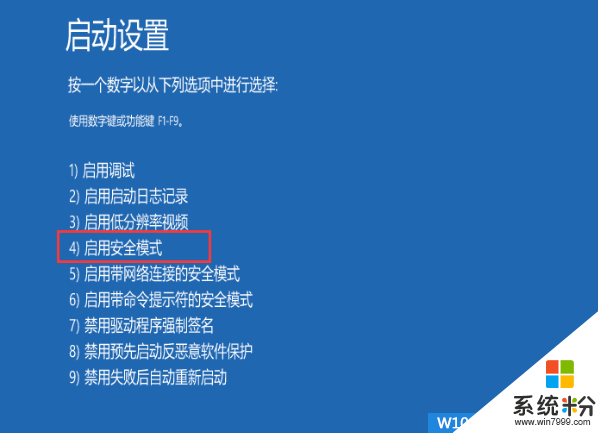
7. 進入安全模式以後,按Win徽標鍵+X,點擊“設備管理器”;
8. 展開“顯示適配器”,右擊獨立顯卡AMD或者英偉達選擇禁用;
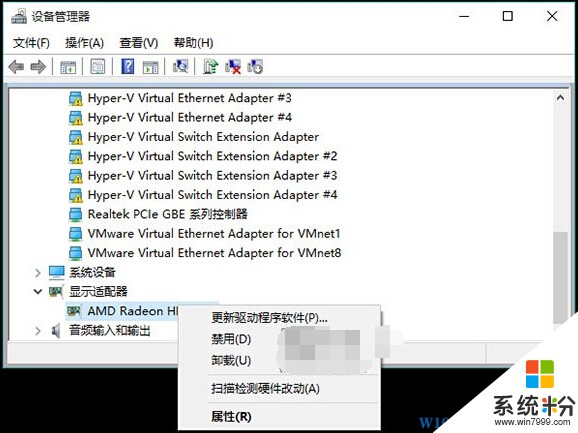
9. 重啟電腦;
10. 如果仍然不能解決問題,啟動時強製關機三次進入WinRE,選擇高級啟動選項,啟動到低分辨率模式。
方案二:禁止網銀驅動程序
進安全模式嚐試在C:\windows\system32\drivers下查看看有沒有PECKP.sys 驅動程序。如果有改程序請重命名該驅動程序後重啟電腦。
該驅動程序是網銀助手鍵盤保護程序,普遍存在於浦發銀行、深圳農行、 中國銀行、 中信銀行、民生銀行。
方案三: 進入主板BIOS將安全啟動secure boot關閉
• 重啟電腦,進入BIOS;
進入BIOS方法:重啟電腦後不斷地按鍵盤右下角的“Del”鍵即可進入, 一般筆記本都為“F2”鍵(如果F2鍵進不去可谘詢廠商如何進入BIOS)。
進入BIOS後一般如下圖所示(係統粉www.win7999.com整理):
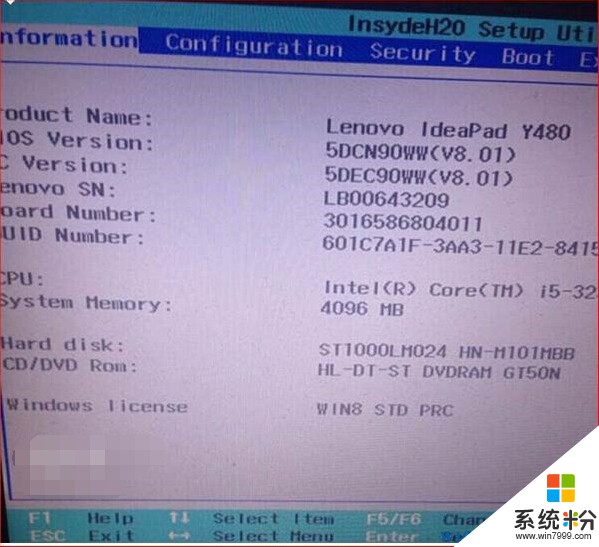
• 找到 Secure Boot 選項,並關閉它。
按鍵盤上下左右鍵選擇各個導航夾,一般在“Security”導航夾內可以找到SecureBoot選項,如下圖所示。
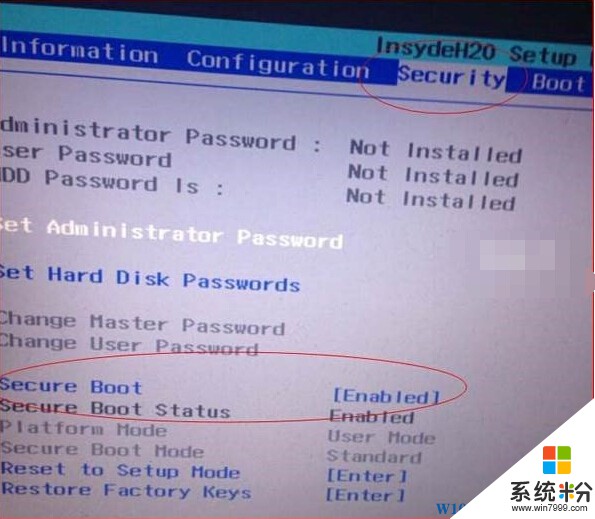
後邊的“Enabled”表示SecureBoot是開啟的狀態,我們按鍵盤下鍵跳到這個選項,按回車鍵彈出如下圖:
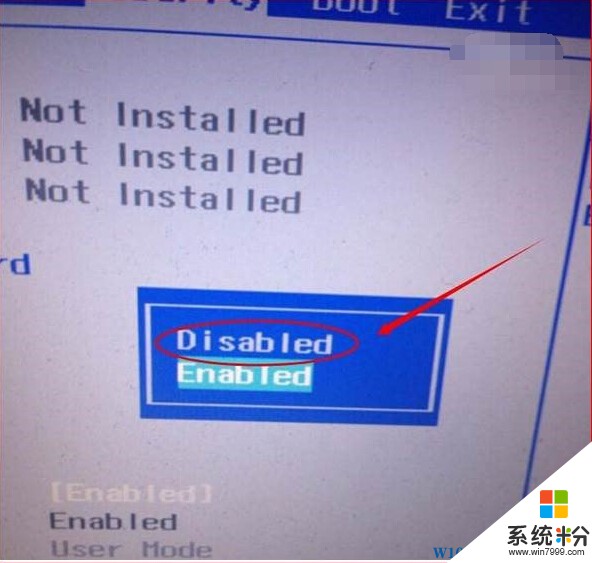
再按鍵盤上下鍵,選中“Disabled”,意思是關閉SecureBoot,選中後按回車鍵,然後按“F10”鍵並按回車鍵確認則保存BIOS配置,然後再重啟進入win10係統即可。
當然升級安裝確實會帶來一些不可預料的問題,以上是比較典型的,如果以上方法不能解決你的問題,那麼在這裏小編建議大家還是使用Win10正式版ISO下載後全新安裝的方法。
win10相關教程